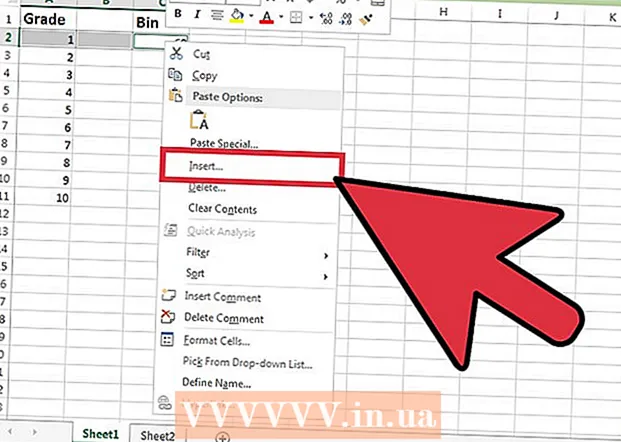ผู้เขียน:
Virginia Floyd
วันที่สร้าง:
14 สิงหาคม 2021
วันที่อัปเดต:
1 กรกฎาคม 2024

เนื้อหา
Google เอกสารเป็นหนึ่งในเครื่องมือการทำงานร่วมกันที่ดีที่สุดสำหรับผู้คนทั่วประเทศ ต่อไปนี้คือวิธีการอัปโหลดและแบ่งปันสเปรดชีตของคุณไปยัง Google Docs
ขั้นตอน
 1 ก่อนอื่น เตรียมไฟล์สเปรดชีตของคุณและวางไว้ในไดเร็กทอรีที่คุณสามารถหาได้ง่าย
1 ก่อนอื่น เตรียมไฟล์สเปรดชีตของคุณและวางไว้ในไดเร็กทอรีที่คุณสามารถหาได้ง่าย 2 เริ่มต้นด้วยการเปิดบัญชี Gmail ของคุณและเลือกตัวเลือก "ไดรฟ์" ที่ด้านบนซ้ายของหน้าจอ
2 เริ่มต้นด้วยการเปิดบัญชี Gmail ของคุณและเลือกตัวเลือก "ไดรฟ์" ที่ด้านบนซ้ายของหน้าจอ- คุณจะถูกเปลี่ยนเส้นทางไปที่ https://docs.google.com/
 3 ก่อนดาวน์โหลด ตรวจสอบให้แน่ใจว่าได้ตั้งค่า 'การตั้งค่าการดาวน์โหลด' ไว้อย่างถูกต้อง ในการดำเนินการนี้ ให้คลิกที่ไอคอนรูปเฟือง -> 'การตั้งค่าการดาวน์โหลด' -> 'แปลงไฟล์ที่ดาวน์โหลดเป็นรูปแบบ Google เอกสาร'
3 ก่อนดาวน์โหลด ตรวจสอบให้แน่ใจว่าได้ตั้งค่า 'การตั้งค่าการดาวน์โหลด' ไว้อย่างถูกต้อง ในการดำเนินการนี้ ให้คลิกที่ไอคอนรูปเฟือง -> 'การตั้งค่าการดาวน์โหลด' -> 'แปลงไฟล์ที่ดาวน์โหลดเป็นรูปแบบ Google เอกสาร'  4เลื่อนตัวชี้เมาส์ลงเล็กน้อยจนกว่าคุณจะพบปุ่มที่ระบุว่า 'ดาวน์โหลด'
4เลื่อนตัวชี้เมาส์ลงเล็กน้อยจนกว่าคุณจะพบปุ่มที่ระบุว่า 'ดาวน์โหลด'  5 คลิก "ดาวน์โหลด" และเมนูป๊อปอัปจะปรากฏขึ้นพร้อมการดาวน์โหลดสองประเภท: ไฟล์และโฟลเดอร์
5 คลิก "ดาวน์โหลด" และเมนูป๊อปอัปจะปรากฏขึ้นพร้อมการดาวน์โหลดสองประเภท: ไฟล์และโฟลเดอร์  6 เลือก 'ไฟล์' เพื่อนำเข้าไฟล์ของคุณ
6 เลือก 'ไฟล์' เพื่อนำเข้าไฟล์ของคุณ 7 เลือกไฟล์และคลิก 'เปิด' ในหน้าต่างป๊อปอัป
7 เลือกไฟล์และคลิก 'เปิด' ในหน้าต่างป๊อปอัป 8กระบวนการดาวน์โหลดเริ่มต้นขึ้น
8กระบวนการดาวน์โหลดเริ่มต้นขึ้น  9 หลังจากอัปโหลดไฟล์แล้ว ลิงก์แชร์จะปรากฏขึ้น
9 หลังจากอัปโหลดไฟล์แล้ว ลิงก์แชร์จะปรากฏขึ้น 10 คลิกลิงก์แชร์เพื่อเปิดไฟล์เพื่อแชร์กับเพื่อนหรือเพื่อนร่วมงานของคุณ
10 คลิกลิงก์แชร์เพื่อเปิดไฟล์เพื่อแชร์กับเพื่อนหรือเพื่อนร่วมงานของคุณ 11 ป้อนที่อยู่อีเมลของเพื่อนหรือเพื่อนร่วมงานของคุณ
11 ป้อนที่อยู่อีเมลของเพื่อนหรือเพื่อนร่วมงานของคุณ 12 กำหนดระดับการเข้าถึงสำหรับที่อยู่อีเมลที่เพิ่มใหม่ เลือกจากตัวเลือก "แก้ไขได้" "แสดงความคิดเห็นได้" และ "ดูได้" คลิกที่ "เสร็จสิ้น"
12 กำหนดระดับการเข้าถึงสำหรับที่อยู่อีเมลที่เพิ่มใหม่ เลือกจากตัวเลือก "แก้ไขได้" "แสดงความคิดเห็นได้" และ "ดูได้" คลิกที่ "เสร็จสิ้น"  13 หลังจากที่คุณคลิกเสร็จสิ้น สเปรดชีตของคุณจะถูกทำเครื่องหมายว่าแชร์
13 หลังจากที่คุณคลิกเสร็จสิ้น สเปรดชีตของคุณจะถูกทำเครื่องหมายว่าแชร์ 14 คุณต้องตั้งค่าสเปรดชีตเพื่อให้สามารถเปิดด้วยเครื่องมือ Google ชีตและแก้ไขได้เหมือนสเปรดชีต
14 คุณต้องตั้งค่าสเปรดชีตเพื่อให้สามารถเปิดด้วยเครื่องมือ Google ชีตและแก้ไขได้เหมือนสเปรดชีต- ในการดำเนินการนี้ ให้คลิกขวาที่ไฟล์ เลือก "เปิดด้วย-> Google ชีต"
 15 ตอนนี้คุณสามารถเปิดและแก้ไขสเปรดชีตได้เหมือนใน Excel เช่นเดียวกับเพื่อนและเพื่อนร่วมงานของคุณ
15 ตอนนี้คุณสามารถเปิดและแก้ไขสเปรดชีตได้เหมือนใน Excel เช่นเดียวกับเพื่อนและเพื่อนร่วมงานของคุณ
เคล็ดลับ
- คลิกที่ภาพเพื่อดูเวอร์ชันที่ใหญ่ขึ้น
- บทช่วยสอนนี้มีไว้สำหรับผู้เริ่มต้น